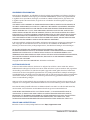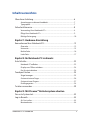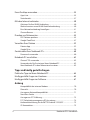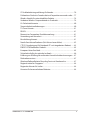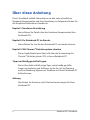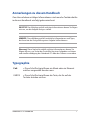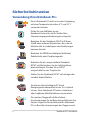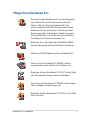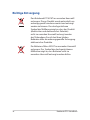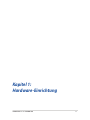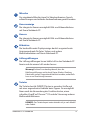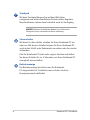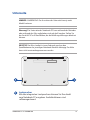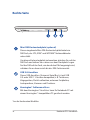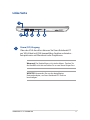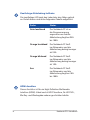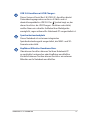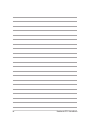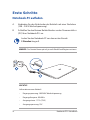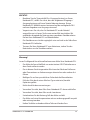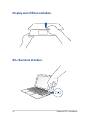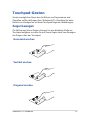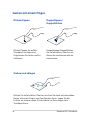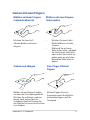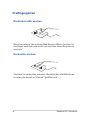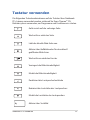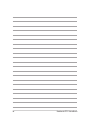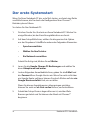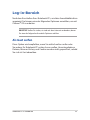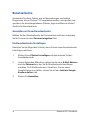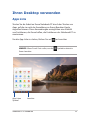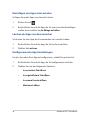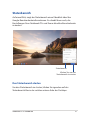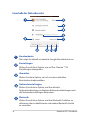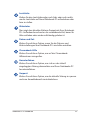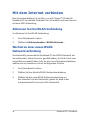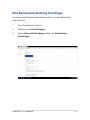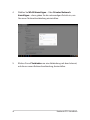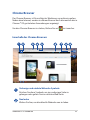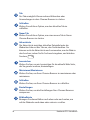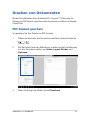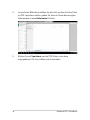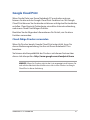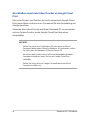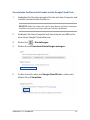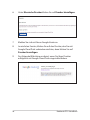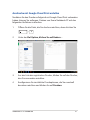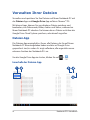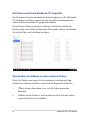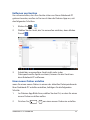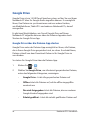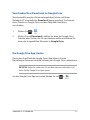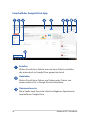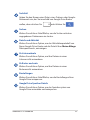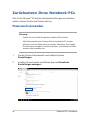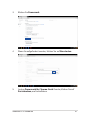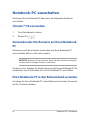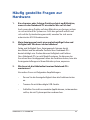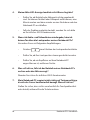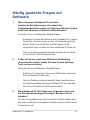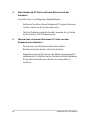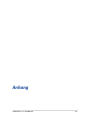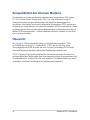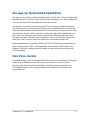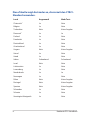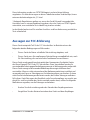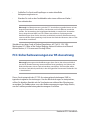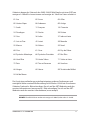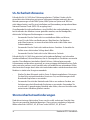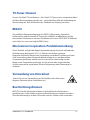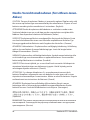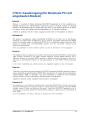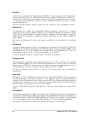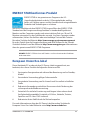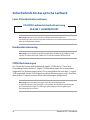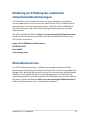Notebook-PC
E-Handbuch für Chromebook
Erste Ausgabe
April 2014
G8991

2
Notebook PC E-Handbuch
URHEBERRECHTINFORMATION
Kein Teil dieses Handbuchs, einschließlich der darin beschriebenen Produkte und Software, darf ohne
ausdrückliche schriftliche Genehmigung von ASUSTeK COMPUTER INC. (“ASUS”) mit jeglichen Mitteln
in jeglicher Form reproduziert, übertragen, transkribiert, in Wiederaufrufsystemen gespeichert oder
in jegliche Sprache übersetzt werden, abgesehen von vom Käufer als Sicherungskopie angelegter
Dokumentation.
ASUS BIETET DIESES HANDBUCH IN SEINER VORLIEGENDEN FORM AN, OHNE JEGLICHE GARANTIE, SEI
SIE DIREKT ODER INDIREKT, EINSCHLIESSLICH, ABER NICHT BESCHRÄNKT AUF INDIREKTE GARANTIEN
ODER BEDINGUNGEN BEZÜGLICH DER VERKÄUFLICHKEIT ODER EIGNUNG FÜR EINEN BESTIMMTEN
ZWECK. IN KEINEM FALL IST ASUS, SEINE DIREKTOREN, LEITENDEN ANGESTELLTEN, ANGESTELLTEN
ODER AGENTEN HAFTBAR FÜR JEGLICHE INDIREKTE, SPEZIELLE, ZUFÄLLIGEN ODER FOLGESCHÄDEN
(EINSCHLIESSLICH SCHÄDEN AUFGRUND VON PROFITVERLUSTEN, GESCHÄFTSVERLUSTEN, NUTZUNGS-
ODER DATENVERLUSTEN, UNTERBRECHUNG VON GESCHÄFTSABLÄUFEN ET CETERA), SELBST WENN
ASUS VON DER MÖGLICHKEIT SOLCHER SCHÄDEN UNTERRICHTET WURDE, DIE VON DEFEKTEN ODER
FEHLERN IN DIESEM HANDBUCH ODER AN DIESEM PRODUKT HERRÜHREN.
In diesem Handbuch erscheinende Produkte und Firmennamen könnten eingetragene Warenzeichen
oder Copyrights der betreenden Firmen sein und dienen ausschließlich zur Identikation oder
Erklärung und zum Vorteil des jeweiligen Eigentümers, ohne Rechtsverletzungen zu beabsichtigen. .
DIE TECHNISCHE DATEN UND INFORMATION IN DIESEM HANDBUCH SIND NUR ZU
INFORMATIONSZWECKEN GEDACHT, SIE KÖNNEN JEDERZEIT OHNE VORANKÜNDIGUNG GEÄNDERT
WERDEN UND SOLLTEN NICHT ALS VERPFLICHTUNG SEITENS ASUS ANGESEHEN WERDEN. ASUS
ÜBERNIMMT KEINE VERANTWORTUNG ODER HAFTUNG FÜR JEGLICHE FEHLER ODER UNGENAUIGKEITEN,
DIE IN DIESEM HANDBUCH AUFTRETEN KÖNNTEN, EINSCHLIESSLICH DER DARIN BESCHRIEBENEN
PRODUKTE UND SOFTWARE.
Copyright © 2014 ASUSTeK COMPUTER INC. Alle Rechte vorbehalten.
HAFTUNGSAUSSCHLUSS
Es können Sachverhalte auftreten, bei denen Sie aufgrund eines Fehlers seitens ASUS oder anderer
Haftbarkeiten berechtigt sind, Schadensersatz von ASUS zu fordern. In jedem einzelnen Fall, ungeachtet
der Grundlage, anhand derer Sie Schadensansprüche gegenüber ASUS geltend machen, haftet ASUS
maximal nur mit dem vertraglich festgesetzten Preis des jeweiligen Produktes bei Körperverletzungen
(einschließlich Tod) und Schäden am Grundeigentum und am Sachvermögen oder anderen tatsächlichen
und direkten Schäden, die aufgrund von Auslassung oder Verrichtung gesetzlicher Pichten gemäß
dieser Garantieerklärung erfolgen.
ASUS ist nur für verantwortlich für bzw. entschädigt Sie nur bei Verlust, Schäden oder Ansprüchen, die
aufgrund eines vertraglichen, zivilrechtlichen Bruchs dieser Garantieerklärung seitens ASUS entstehen.
Diese Einschränkung betrit Lieferanten und Weiterverkäufer von ASUS. Sie stellt das Höchstmaß dar,
mit dem ASUS, seine Lieferanten und Ihr Weiterverkäufer insgesamt verantwortlich sind.
UNTER KEINEN UMSTÄNDEN HAFTET ASUS FÜR FOLGENDES: (1) SCHADENSANSPRÜCHE AN SIE
VON DRITTEN; (2) VERLUST VON ODER SCHÄDEN AN AUFZEICHNUNGEN ODER DATEN; ODER (3)
BESONDERE, SICH ERGEBENDE ODER INDIREKTE SCHÄDEN ODER WIRTSCHAFTLICHE FOLGESCHÄDEN
(EINSCHLIESSLICH VERLUST VON PROFITEN ODER SPAREINLAGEN), AUCH WENN ASUS, SEINE
LIEFERANTEN ODER IHR WEITERVERKÄUFER VON DIESER MÖGLICHKEIT IN KENNTNIS GESETZT IST.
SERVICE UND UNTERSTÜTZUNG
Besuchen Sie unsere mehrsprachige Webseite unter http://support.asus.com

Notebook PC E-Handbuch
3
Inhaltsverzeichnis
Über diese Anleitung ...............................................................................................6
Anmerkungen zu diesem Handbuch ...................................................................... 7
Typographie ..................................................................................................................... 7
Sicherheitshinweise ..................................................................................................8
Verwendung Ihres Notebook-PCs ............................................................................ 8
Pege Ihres Notebook-PCs..........................................................................................9
Richtige Entsorgung ......................................................................................................10
Kapitel 1: Hardware-Einrichtung
Kennenlernen Ihres Notebook-PCs ..................................................................... 12
Oberseite ........................................................................................................................... 12
Unterseite .......................................................................................................................... 15
Rechte Seite ......................................................................................................................16
Linke Seite ......................................................................................................................... 17
Kapitel 2: Ihr Notebook-PC im Einsatz
Erste Schritte ...............................................................................................................22
Notebook-PC auaden. ................................................................................................ 22
Display zum Önen anheben. ................................................................................... 24
Ein-/Austaste drücken. ..................................................................................................24
Touchpad-Gesten ......................................................................................................25
Zeiger bewegen .............................................................................................................. 25
Gesten mit einem Finger .............................................................................................26
Gesten mit zwei Fingern .............................................................................................. 27
Dreingergesten ............................................................................................................. 28
Tastatur verwenden .................................................................................................. 29
Kapitel 3: Mit Chrome™ Betriebssystem arbeiten
Der erste Systemstart ...............................................................................................32
Log-in-Bereich.............................................................................................................33
Als Gast surfen ................................................................................................................. 33
Benutzerkonto .................................................................................................................34

4
Notebook PC E-Handbuch
Ihren Desktop verwenden ......................................................................................35
Apps Liste .......................................................................................................................... 35
Statusbereich ................................................................................................................... 37
Mit dem Internet verbinden ..................................................................................40
Aktivieren Sie Ihre WLAN-Verbindung ....................................................................40
Wechsel zu einer neuen WLAN-Netzwerkverbindung...................................... 40
Eine Netzwerkverbindung hinzufügen .................................................................. 41
Chrome Browser .............................................................................................................43
Drucken von Dokumenten .....................................................................................45
PDF-Dateien speichern .................................................................................................45
Google Cloud Print .........................................................................................................47
Verwalten Ihrer Dateien ..........................................................................................52
Dateien-App ..................................................................................................................... 52
Google Drive ....................................................................................................................56
Zurücksetzen Ihres Notebook-PCs ......................................................................60
Powerwash verwenden ................................................................................................ 60
Notebook-PC ausschalten ......................................................................................62
Chrome™ OS verwenden ............................................................................................. 62
Verwenden der Ein/Austaste an Ihrem Notebook-PC .......................................62
Ihren Notebook-PC in den Ruhezustand versetzen ........................................... 62
Tipps und häug gestellte Fragen
Praktische Tipps zu Ihrem Notebook-PC ...........................................................64
Häug gestellte Fragen zur Hardware ...............................................................65
Häug gestellte Fragen zur Software ................................................................. 67
Anhang
Kompatibilität des internen Modems ..................................................................... 70
Übersicht ...........................................................................................................................70
Aussage zur Netzwerkkompatibilität ...................................................................... 71
Non-Voice-Geräte ..........................................................................................................
Aussagen zur FCC-Erklärung ...................................................................................... 73
FCC-Sicherheitswarnungen zur RF-Aussetzung ..................................................74
Konformitätserklärung für die R&TTE-Direktive 1999/5/EC ............................ 75
CE-Kennzeichen .............................................................................................................. 75

Notebook PC E-Handbuch
5
IC-Strahlenbelastungserklärung für Kanada ........................................................ 76
Déclaration d’Industrie Canada relative à l’exposition aux ondes radio ...77
Wireless-Kanäle für unterschiedliche Gebiete ..................................................... 78
Verbotene Wireless-Frequenzbänder in Frankreich ...........................................78
UL-Sicherheitshinweise ................................................................................................ 80
Stromsicherheitsanforderungen ...............................................................................80
TV-Tuner-Hinweis ...........................................................................................................81
REACH ................................................................................................................................. 81
Macrovision Corporation-Produktanmerkung .................................................... 81
Vermeidung von Hörverlust ....................................................................................... 81
Beschichtungshinweis .................................................................................................. 81
Nordic-Vorsichtsmaßnahmen (für Lithium-Ionen-Akkus) ............................... 82
CTR 21-Genehmigung (für Notebook-PCs mit eingebauten Modem) .......83
ENERGY STAR konformes Produkt ............................................................................ 85
European Union Eco-label ...........................................................................................85
Sicherheitsinfo für das optische Laufwerk ............................................................86
Erklärung zur Erfüllung der weltweiten Umweltschutzbestimmungen ....87
Rücknahmeservices .......................................................................................................87
Wiederauadbare Batterie Recycling Service in Nordamerika ...................... 87
Regional notice for Singapore ...................................................................................88
Regionaler Hinweis für Indien ....................................................................................88
Hinweise für herausnehmbare Batterien ............................................................... 88

6
Notebook PC E-Handbuch
Über diese Anleitung
Dieses Handbuch enthält Informationen zu den unterschiedlichen
Notebook-Komponenten und ihrer Benutzung. Im Folgenden nden Sie
die Hauptabschnitte dieses Handbuchs:
Kapitel 1: Hardware-Einrichtung
Hier erfahren Sie Details über die Hardware-Komponenten Ihres
Notebook-PCs.
Kapitel 2: Ihr Notebook-PC im Einsatz
Hier erfahren Sie, wie Sie den Notebook-PC verwenden können.
Kapitel 3: Mit Chrome™ Betriebssystem arbeiten
Dieses Kapitel bietet eine Übersicht über die Verwendung des
Chrome™-Betriebssystems (OS) in Ihrem Notebook-PC.
Tipps und häug gestellte Fragen
Dieser Abschnitt enthält einige Tipps sowie häug gestellte
Fragen zu Hardware und Software, an die Sie sich zur Wartung
und zur Behebung allgemeiner Probleme mit Ihrem Notebook-PC
halten können. .
Anhang
Hier nden Sie Hinweise und Sicherheitsanweisungen für Ihren
Notebook-PC.

Notebook PC E-Handbuch
7
Anmerkungen zu diesem Handbuch
Zum Hervorheben wichtiger Informationen sind manche Textabschnitte
in diesem Handbuch wie folgt gekennzeichnet:
WICHTIG! Dies Meldung enthält wichtige Informationen denen Sie folgen
müssen, um die Aufgabe fertig zu stellen.
HINWEIS: Diese Meldung enthält zusätzliche Informationen und Tipps,
die Ihnen bei der Fertigstellung einer Aufgabe helfen können.
Warnung! Diese Nachricht enthält wichtige Informationen, denen Sie
folgen müssen, um Sie bei der Durchführung einer Aufgabe zu schützen
und eine Beschädigung des Notebook-PCs oder der Daten zu vermeiden.
Typographie
Fett = Diese Schriftart zeigt Ihnen ein Menü oder ein Element
welches ausgewählt werden muss.
KURSIV = Diese Schriftart zeigt Ihnen die Taste, die Sie auf der
Tastatur drücken müssen.

8
Notebook PC E-Handbuch
Sicherheitshinweise
Verwendung Ihres Notebook-PCs
Dieser Notebook-PC darf nur in einer Umgebung
mit einer Temperatur zwischen 5°C und 35° C
verwendet werden.
Prüfen Sie am Aufkleber an der
Notebook-Unterseite, ob Ihr Netzteil den
Stromversorgungsanforderungen entspricht.
Benutzen Sie das Notebook NICHT auf Ihrem
Schoß oder anderen Körperteilen, da es durch
Hitzekontakt zu Unbehagen oder Verletzungen
kommen könnte.
Benutzen Sie KEINE beschädigten Netzkabel,
Zubehörteile oder Peripheriegeräte.
Bedecken Sie das eingeschaltete Notebook
NICHT mit Materialien, die die Luftzirkulation
beeinträchtigen. Stecken Sie es NICHT
eingeschaltet in eine Tragetasche.
Stellen Sie das Notebook NICHT auf schräge oder
instabile Arbeitsächen.
Sie können Ihren Notebook-PC durch
Röntgengeräte überprüfen lassen. Es ist jedoch
ratsam, Ihren Notebook-PC keinen stationären
oder tragbaren Metalldetektoren auszusetzen.
Die meisten Fluggesellschaften haben
Einschränkungen für die Benutzung elektronischer
Geräte. Folgen Sie für den Betrieb des Notebook-
PCs an Bord den Anweisungen des Flugpersonals.

Notebook PC E-Handbuch
9
Pege Ihres Notebook-PCs
Trennen Sie den Notebook-PC vor der Reinigung
vom Netzstrom und entnehmen Sie den/die
Akku(s). Wischen Sie den Notebook-PC mit
einem sauberen Zellstoschwamm oder einem
Autoleder ab, das mit einem nichtscheuernden
Reinigungsmittel und ein paar Tropfen warmem
Wasser befeuchtet ist. Entfernen Sie zusätzliche
Feuchtigkeit mit einem trockenen Tuc.
Benutzen Sie in der Nähe der Oberäche KEINE
starken Reinigungsmittel, z.B. Benzin, Verdünner .
Stellen Sie KEINE Objekte auf den Notebook-PC.
Setzen Sie den Notebook-PC KEINEN starken
magnetischen oder elektrischen Feldern aus.
Benutzen Sie den Notebook-PC NICHT in der Nähe
von Flüssigkeiten, Regen oder Feuchtigkeit.
Setzen Sie den Notebook-PC KEINEN schmutzigen
oder staubigen Umgebungen aus.
Benutzen Sie den Notebook-PC NICHT in der Nähe
eines Gaslecks.

10
Notebook PC E-Handbuch
Richtige Entsorgung
Den Notebook-PC NICHT im normalen Hausmüll
entsorgen. Dieses Produkt wurde entwickelt, um
ordnungsgemäß wiederverwertet und entsorgt
werden zu können. Das durchgestrichene
Symbol der Mülltonne zeigt an, dass das Produkt
(elektrisches und elektronisches Zubehör)
nicht im normalen Hausmüll entsorgt werden
darf. Erkundigen Sie sich bei Ihren lokalen
Behörden über die ordnungsgemäße Entsorgung
elektronischer Produkte.
Die Batterien/Akkus NICHT im normalen Hausmüll
entsorgen. Das Symbol der durchgestrichenen
Mülltonne zeigt an, dass Batterien nicht im
normalen Hausmüll entsorgt werden dürfen.

Notebook PC E-Handbuch
11
Kapitel 1:
Hardware-Einrichtung

12
Notebook PC E-Handbuch
Kennenlernen Ihres Notebook-PCs
Oberseite
HINWEIS: Die Tastatur kann sich je nach Verkaufsregion oder Land
unterscheiden. Das Notebook kann je nach Modellausführung
unterschiedlich aussehen.

Notebook PC E-Handbuch
13
Mikrofon
Das eingebaute Mikrofon kann für Videokonferenzen, Sprach-
aufzeichnungen und einfache Audioaufnahmen genutzt werden.
Kameraanzeige
Die integrierte Kamera ermöglicht Bild- und Videoaufnahme
mit Ihrem Notebook-PC.
Kamera
Die integrierte Kamera ermöglicht Bild- und Videoaufnahme
mit Ihrem Notebook-PC.
Bildschirm
Die hochauösende Displayanzeige besitzt ausgezeichnete
Anzeigemerkmale für Fotos, Videos und andere
Multimediadateien auf Ihrem Notebook-PC.
Lüftungsönungen
Die Lüftungsönungen lassen kühle Luft in den Notebook-PC
hinein und die warme Luft wieder heraus.
Warnung! Achten Sie unbedingt darauf, dass die
Belüftungsönungen nicht durch Papier, Bücher, Kleidung,
Kabel oder andere Gegenstände blockiert werden; andernfalls
kann es zu Überhitzung kommen.
Tastatur
Die Tastatur besitzt QWERTZ-Tasten in normaler Größe und
mit einer angenehmen Hubtiefe beim Tippen. Sie ermöglicht
Ihnen auch die Verwendung der Funktionstasten, einen
schnellen Zugri auf Chrome™ OS und die Steuerung anderer
Multimediafunktionen.
HINWEIS: Das Tastaturlayout unterscheidet sich je nach Modell
oder Gebiet.

14
Notebook PC E-Handbuch
Touchpad
Mit dem Touchpad können Sie auf dem Bildschirm
navigieren und unterschiedlichste Gesten nutzen. Reguläre
Mausfunktionen stehen damit natürlich auch zur Verfügung.
HINWEIS: Weitere Einzelheiten nden Sie im Abschnitt
Touchpad-Gesten verwenden in dieser Anleitung.
Stromschalter
Mit dem Ein-/Ausschalter schalten Sie Ihren Notebook-PC ein
oder aus. Mit diesem Schalter können Sie Ihren Notebook-PC
auch in den Schlaf- oder Ruhemodus versetzen oder ihn wieder
aufwecken.
Falls Ihr Notebook-PC nicht mehr regiert, drücken und halten
Sie diesen Schalter für ca. 4 Sekunden, um Ihren Notebook-PC
zwanghaft auszuschalten.
Betriebsanzeige
Die Betriebsanzeige leuchtet, wenn Ihr Notebook-
PC eingeschaltet ist. Sie blinkt, wenn sich das Gerät im
Energiesparmodus bendet.

Notebook PC E-Handbuch
15
Unterseite
HINWEIS: ANMERKUNG: Das Aussehen der Unterseite kann je nach
Modell variieren.
Warnung! Die Unterseite des Notebook-PC kann während des Betriebes
oder während der Akku aufgeladen wird sehr heiß werden. Stellen Sie
das Gerät NICHT auf Oberächen, die die Belüftungsönungen blockiert
können.
WICHTIG! Die Akku-Laufzeit ist vom Gebrauch und von den
Spezikationen des jeweiligen Notebook-Modells abhängig. Der Akku
kann nicht auseinandergenommen werden.
Lautsprecher
Mit den integrierten Lautsprechern können Sie Ton direkt
vom Notebook-PC ausgeben. Audiofunktionen sind
softwaregesteuert.

16
Notebook PC E-Handbuch
Rechte Seite
Mini-SIM-Kartensteckplatz (optional)
Dieser eingebaute Mini-SIM-Kartensteckplatz bietet ein
SIM-Fach, das LTE, GSM* und WCDMA* Netzwerkbänder
unterstützt.
Um diesen Kartensteckplatz zu benutzen, drücken Sie auf das
SIM-Fach und ziehen Sie es dann aus dem Steckplatz. Legen
Sie Ihre SIM auf das Fach, wie durch den Pfeil angezeigt wird,
schieben Sie es dann zurück bis das SIM-Fach einrastet.
USB 2.0-Anschluss
Dieser USB-Anschluss (Universal Serial Bus) ist mit USB
2.0- oder USB 1.1-Geräten kompatibel, z. B. Tastaturen,
Zeigegeräten, Flash-Laufwerken, externen Festplatten,
Lautsprechern, Kameras und Druckern.
Kensington® Schlossanschluss
Mit dem Kensington®-Anschluss kann Ihr Notebook-PC mit
einem Kensington®- kompatiblen PC gesichert werden.
*nur bei bestimmten Modellen

Notebook PC E-Handbuch
17
Linke Seite
Strom (DC)-Eingang
Über den VGA-Anschluss können Sie Ihren Notebook-PC
per VGA-Kabel mit VGA-kompatiblen Geräten verbinden –
beispielsweise mit Monitoren oder Projektoren.
Warnung! Das Netzteil kann sich stark erhitzen. Decken Sie
das Netzteil nicht ab und halten Sie es von Ihrem Körper fern.
WICHTIG! Verwenden Sie nur den beigefügten
Netzwerkadapter, um Ihren Notebook-PC nicht zu
beschädigen.

18
Notebook PC E-Handbuch
Zweifarbiger Akkuladung-Indikator
Die zweifarbige LED zeigt den Ladestatus des Akkus optisch
an. Details hierzu sind in der folgenden Tabelle aufgeführt:.
Farbe Status
Grün leuchtend Der Notebook-PC ist an
die Stromversorgung
angeschlossen und die
Akkuleistung liegt bei 95%
bis 100%.
Orange leuchtend Der Notebook-PC läuft
im Akkumodus und die
Akkuleistung beträgt weniger
als 95%.
Orange blinkend Der Notebook-PC läuft
im Akkumodus und die
Akkuleistung beträgt weniger
als 10%.
Aus Der Notebook-PC läuft
im Akkumodus und die
Akkuleistung liegt bei 10%
bis 100%.
HDMI-Anschluss
Dieser Anschluss ist für ein High-Denition Multimedia
Interface (HDMI) -Kabel und ist HDCP-konform, für HD DVD-,
Blu-Ray- und Wiedergabe anderer geschützter Inhalte.

Notebook PC E-Handbuch
19
USB 3.0-Anschluss mit USB Charger+
Dieser Universal Serial Bus 3.0 (USB 3.0) -Anschluss bietet
Datenübertragungsraten von bis zu 5 Gbit/s und ist
abwärtskompatibel zu USB 2.0. Das Symbol zeigt an, das
dieser Anschluss die USB Charger+ Funktion unterstützt,
welche Ihnen ein schnelles Auaden Ihrer Mobilgeräte
ermöglicht, sogar während Ihr Notebook-PC ausgeschaltet ist.
Speicherkartensteckplatz
Dieses Notebook ist mit einem integrierten
Speicherkartenlesegerät ausgestattet, das MMC- und SD-
Formate unterstützt.
Kopfhörer/Mikrofon-Kombianschluss
Über diesen Anschluss können Sie Ihren Notebook-PC
an verstärkte Lautsprecher oder Kopfhörer anschließen.
Zusätzlich können Sie über diesen Anschluss ein externes
Mikrofon an ihr Notebook anschließen.

20
Notebook PC E-Handbuch
Seite wird geladen ...
Seite wird geladen ...
Seite wird geladen ...
Seite wird geladen ...
Seite wird geladen ...
Seite wird geladen ...
Seite wird geladen ...
Seite wird geladen ...
Seite wird geladen ...
Seite wird geladen ...
Seite wird geladen ...
Seite wird geladen ...
Seite wird geladen ...
Seite wird geladen ...
Seite wird geladen ...
Seite wird geladen ...
Seite wird geladen ...
Seite wird geladen ...
Seite wird geladen ...
Seite wird geladen ...
Seite wird geladen ...
Seite wird geladen ...
Seite wird geladen ...
Seite wird geladen ...
Seite wird geladen ...
Seite wird geladen ...
Seite wird geladen ...
Seite wird geladen ...
Seite wird geladen ...
Seite wird geladen ...
Seite wird geladen ...
Seite wird geladen ...
Seite wird geladen ...
Seite wird geladen ...
Seite wird geladen ...
Seite wird geladen ...
Seite wird geladen ...
Seite wird geladen ...
Seite wird geladen ...
Seite wird geladen ...
Seite wird geladen ...
Seite wird geladen ...
Seite wird geladen ...
Seite wird geladen ...
Seite wird geladen ...
Seite wird geladen ...
Seite wird geladen ...
Seite wird geladen ...
Seite wird geladen ...
Seite wird geladen ...
Seite wird geladen ...
Seite wird geladen ...
Seite wird geladen ...
Seite wird geladen ...
Seite wird geladen ...
Seite wird geladen ...
Seite wird geladen ...
Seite wird geladen ...
Seite wird geladen ...
Seite wird geladen ...
Seite wird geladen ...
Seite wird geladen ...
Seite wird geladen ...
Seite wird geladen ...
Seite wird geladen ...
Seite wird geladen ...
-
 1
1
-
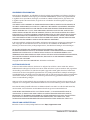 2
2
-
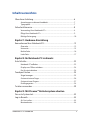 3
3
-
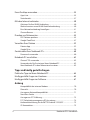 4
4
-
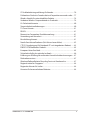 5
5
-
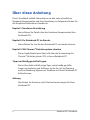 6
6
-
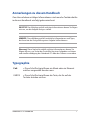 7
7
-
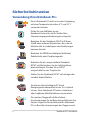 8
8
-
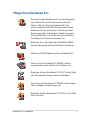 9
9
-
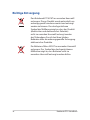 10
10
-
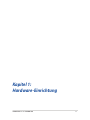 11
11
-
 12
12
-
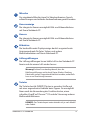 13
13
-
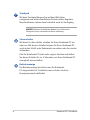 14
14
-
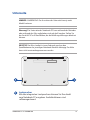 15
15
-
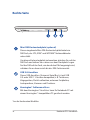 16
16
-
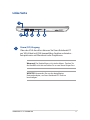 17
17
-
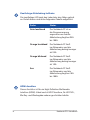 18
18
-
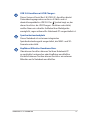 19
19
-
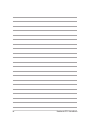 20
20
-
 21
21
-
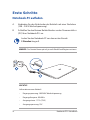 22
22
-
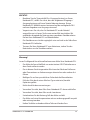 23
23
-
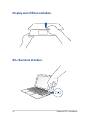 24
24
-
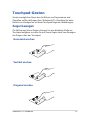 25
25
-
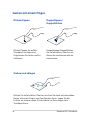 26
26
-
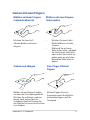 27
27
-
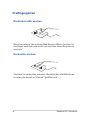 28
28
-
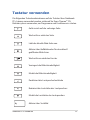 29
29
-
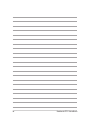 30
30
-
 31
31
-
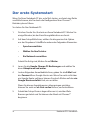 32
32
-
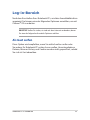 33
33
-
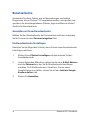 34
34
-
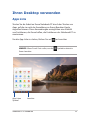 35
35
-
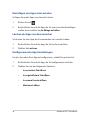 36
36
-
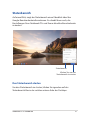 37
37
-
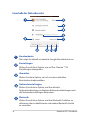 38
38
-
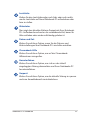 39
39
-
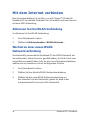 40
40
-
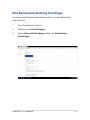 41
41
-
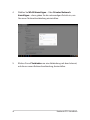 42
42
-
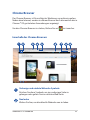 43
43
-
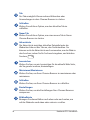 44
44
-
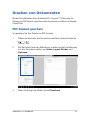 45
45
-
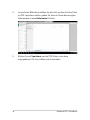 46
46
-
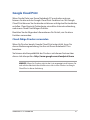 47
47
-
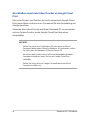 48
48
-
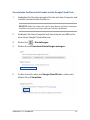 49
49
-
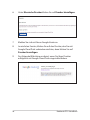 50
50
-
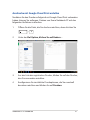 51
51
-
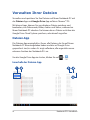 52
52
-
 53
53
-
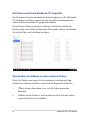 54
54
-
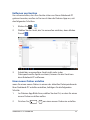 55
55
-
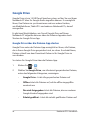 56
56
-
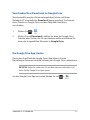 57
57
-
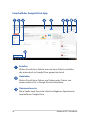 58
58
-
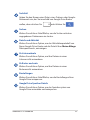 59
59
-
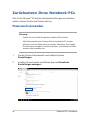 60
60
-
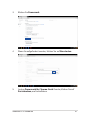 61
61
-
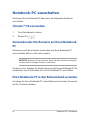 62
62
-
 63
63
-
 64
64
-
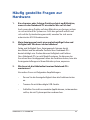 65
65
-
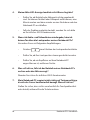 66
66
-
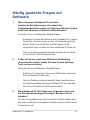 67
67
-
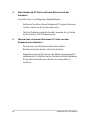 68
68
-
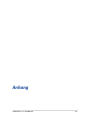 69
69
-
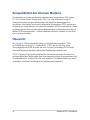 70
70
-
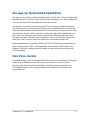 71
71
-
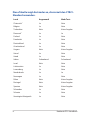 72
72
-
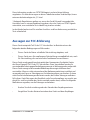 73
73
-
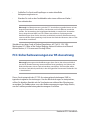 74
74
-
 75
75
-
 76
76
-
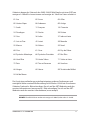 77
77
-
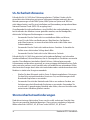 78
78
-
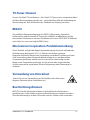 79
79
-
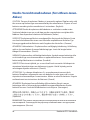 80
80
-
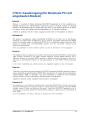 81
81
-
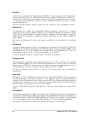 82
82
-
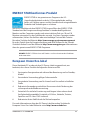 83
83
-
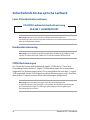 84
84
-
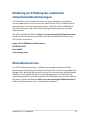 85
85
-
 86
86
Asus Chromebook C300MA Benutzerhandbuch
- Typ
- Benutzerhandbuch
- Dieses Handbuch eignet sich auch für
Verwandte Artikel
-
Asus GU603ZU Benutzerhandbuch
-
Asus K6602VU Benutzerhandbuch
-
Asus GL550JK Benutzerhandbuch
-
Asus T100TAF Transformer Book Benutzerhandbuch
-
Asus ASUSPRO ESSENTIAL PU551JF Benutzerhandbuch
-
Asus X205TA Bedienungsanleitung
-
Asus ROG G58JW Benutzerhandbuch
-
Asus PU550CA Benutzerhandbuch
-
Asus P302LA Benutzerhandbuch
-
Asus BU201 Benutzerhandbuch